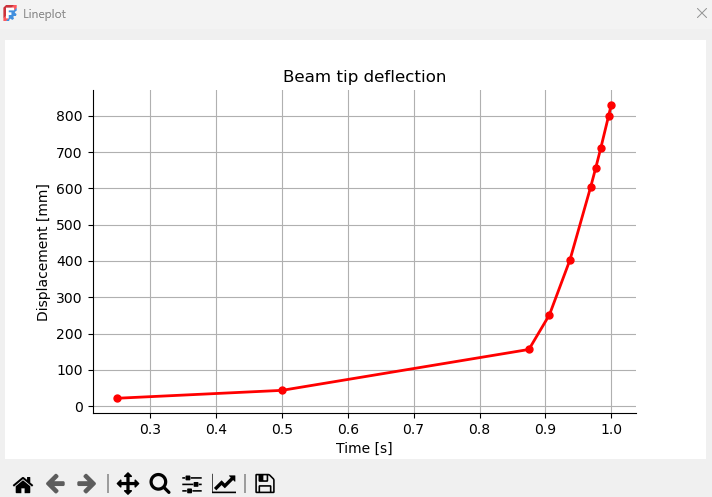FEM PostLineplot/pl
|
|
| Lokalizacja w menu |
|---|
| Wyniki → Wizualizacje danych → Utwórz wykres liniowy |
| Środowisko pracy |
| MES |
| Domyślny skrót |
| brak |
| Wprowadzono w wersji |
| 1.1 |
| Zobacz także |
| Poradnik MES |
Opis
Narzędzie Wykres liniowy tworzy wykres liniowy w oparciu o dane z wskazanego obiektu prezentacji graficznej wyników lub filtra.
Przykład wykresu liniowego
Użycie
- Istnieje kilka sposobów na wywołanie tego polecenia:
- Naciśnij przycisk
Utwórz wykres liniowy.
- Wybierz opcję Wyniki → Wizualizacje danych →
Utwórz wykres liniowy z menu.
- Naciśnij przycisk
- Otwarty zostanie panel zadań.
- Naciśnij przycisk Dodaj dane z, wybierz obiekt prezentacji graficznej wyników lub filtr jako źródło danych i jeden z dwóch typów wykresów z listy rozwijanej:
dodaj dane polowe - osie X i Y mogą być skonfigurowane i pokazywać dowolne zmienne wynikowe, wyniki pochodzą ze wszystkich węzłów; jeśli opcja Jedno pole Y dla każdej klatki jest zaznaczona, tworzona jest osobna krzywa reprezentująca wyniki polowe osi Y dla każdej klatki
dodaj indeks przez klatki - oś Y może być skonfigurowana i pokazywać dowolną zmienną wynikową, oś X pokazuje czas/częstotliwość (w oparciu o klatki), wyniki pochodzą tylko z węzła o podanym indeksie (numerze)
- Skonfiguruj wykres:
- Naciśnij środkowy przycisk domyślnie pokazujący Położenie (X) aby ustawić dane dla osi X/Y oraz indeks.
- Naciśnij trzeci przycisk z lewej domyślnie pokazujący niebieską linię aby ustawić wygląd linii wykresu.
- Naciśnij przycisk najbardziej z prawej strony z symbolem X aby usunąć obiekt wykresu.
- Ustaw Ustawienia wyglądu wykresu liniowego - pokaż lub ukryj siatkę, legendę i zmień jej położenie, ustaw skalę osi i wprowadź etykiety (tytuł, oś X, oś Y).
- Naciśnij przycisk Pokaż wykres aby wyświetlić wykres.
- Naciśnij przycisk Pokaż dane aby wyświetlić tabelę z danymi używanymi do utworzenia wykresu.
- Naciśnij przycisk OK aby zakończyć działanie polecenia i zamknąć panel zadań.
- Materiał: Bryła, Ciecz, Nieliniowy materiał mechaniczny, Materiał zbrojony (beton), Edytor materiału
- Geometria elementu: Geometria elementu, Obrót w okół osi, Geometria elementu 2D, Element przepływu
Wiązania
- Elektromagnetyczne: Potencjał elektryczny, Gęstość prądu, Magnetyzacja
- Geometryczne: Obrót w płaszczyźnie, Zapis wyników z przekroju, Zdefiniuj odkształcenie
- Mechaniczne: Zdefiniuj przytwierdzenie, Zdefiniuj przemieszczenie, Zdefiniuj kontakt, Zdefiniuj powiązanie, Wiązanie sprężyny, Zdefiniuj siłę, Zdefiniuj obciążenie ciśnieniem, Zdefiniuj siłę odśrodkową, Zdefiniuj obciążenie ciężarem własnym
- Termiczne: Warunek początkowy temperatury, Zdefiniuj strumień ciepła, Zdefiniuj temperaturę, Zdefiniuj objętościowe źródło ciepła
- Zmieniające wiązania: Zdefiniuj przenikalność elektryczną próżni
- Siatki: Siatka Netgen, Siatka GMSH, Warstwa graniczna siatki, Obszar siatki, Grupa siatki, Utwórz zestaw węzłów, Siatka MES na obiekt środowiska Siatka
- Solver: Narzędzia CalculiX, Elmer, Mystran, Z88; Równania: Elastyczności, Elektrostatyczne, Siły elektrostatycznej, Magnetodynamiczne, RMagnetodynamiczne 2D, Przepływu, Strumienia, Ciepła; Solver: Kontrola pracy solvera, Uruchom solver
- Wyniki: Oczyszczanie z wyników, Prezentacja wyników; Postprocessing: Zastosuj zmiany, Prezentacja graficzna, Filtr rozpraszający, Skalarny filtr obcinający, Filtr odcięcia funkcji, Filtr odcięcia obszaru, Filtr konturów, Filtr danych wzdłuż linii, Wykres liniowości naprężeń, Filtr obcinania danych w punkcie, Utwórz funkcję, Filtr funkcji płaszczyzny, Filtr funkcji sfery, Filtr funkcji walca, Filtr funkcji prostopadłościanu
- Dodatkowe: Konfiguracja, Instalacja środowiska MES, Siatka, FEM Solver, CalculiX, Beton, Rodzaje elementów
- Jak zacząć
- Instalacja: Pobieranie programu, Windows, Linux, Mac, Dodatkowych komponentów, Docker, AppImage, Ubuntu Snap
- Podstawy: Informacje na temat FreeCAD, Interfejs użytkownika, Profil nawigacji myszką, Metody wyboru, Nazwa obiektu, Edytor ustawień, Środowiska pracy, Struktura dokumentu, Właściwości, Pomóż w rozwoju FreeCAD, Dotacje
- Pomoc: Poradniki, Wideo poradniki
- Środowiska pracy: Strona Startowa, Złożenie, BIM, CAM, Rysunek Roboczy, MES, Inspekcja, Siatka, OpenSCAD, Część, Projekt Części, Punkty, Inżynieria Wsteczna, Robot, Szkicownik, Arkusz Kalkulacyjny, Powierzchnia 3D, Rysunek Techniczny, Test Framework